Sicuramente a questo punto saprai che è possibile stampare scatole personalizzate direttamente nel nostro negozio, sì? Non è possibile farlo intutte le nostre scatole in cartone, o meglio, non direttamente attraverso il sito web (anche se si può chiedere un presupposto a partire da 250 unità attraverso “Hai un’azienda“, non dimenticarlo), ma in alcuni scatole sì. E si possono ottenere risultati davvero professionali e accurati, in modo semplice ed economico.Oggi, ti spieghiamo come fare con un esempio semplicissimo.
Come si fa a stampare scatole personalizzate?
Affinché tu possa vedere quanto è semplice, abbiamo creato una guida (passo a passo) dell’esempio che potrai vedere a continuazione, e che ti potrà servire per realizzare qualsiasi altro tipo di stampa. In questo caso, si tratta di stampare scatole personalizzate inserendo un’immagine di fondo e un testo. Iniziamo!
Passo 1: Seleziona quale scatola personalizzare
Nella nostra sezione di scatole personalizzate troverai tutti i modelli che, attualmente (è in costante ampliamento), si possono stampare direttamente tramite il nostro sito internet e senza un ordine minimo. In questo caso abbiamo scelto la taglia M della nostra scatola verticale per profumi (codice 4003):
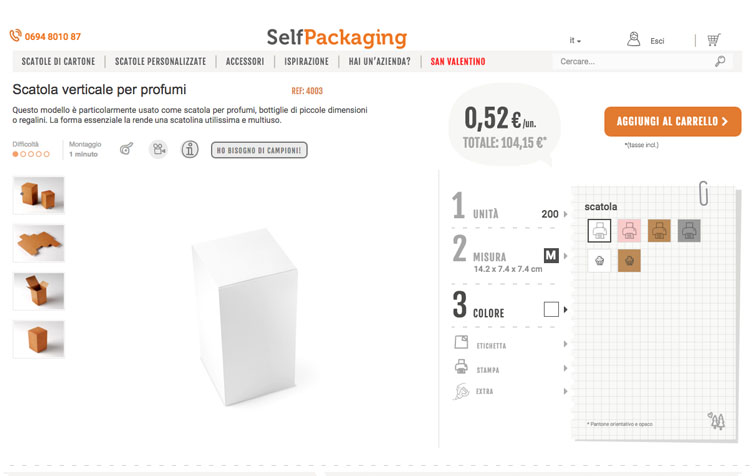
Passo 2: Personalizza la tua scatola online
Selezioniamo la scatola bianca, in questo caso, e configuriamo l’ordine che vogliamo realizzare, indicando le unità che vogliamo. A continuazione, andiamo nel punto “STAMPA”, e clicchiamo su “Caricare foto” (icona della nuvola). Cerchiamo l’immagine da caricare dal nostro pc.
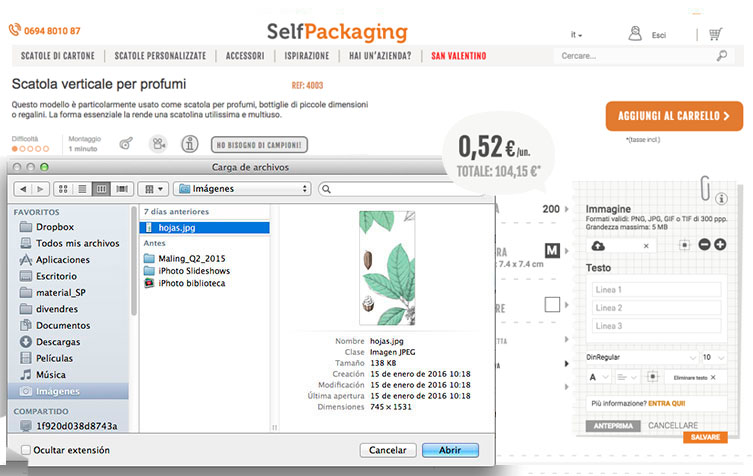
Per questa occasione, le nostre disegnatrici hanno creato uno sfondo botanico, che era il tema che stavamo cercando. Nel caso in cui questo sfondo sia adatto alle tue necessità, lo potrai scaricare cliccando qui.
Dopo aver applicato l’immagine sulla scatola di cartone, lo potrai vedere nella web in questo modo:
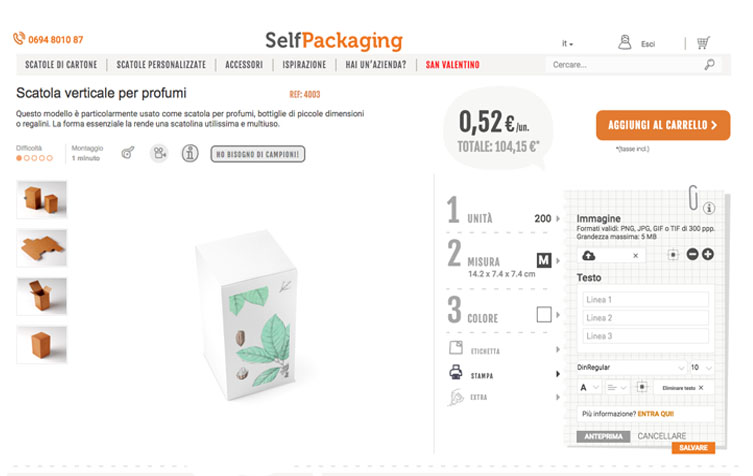
Nel menu laterale destro possiamo ingrandire o rimpicciolire l’immagine cliccando sulle icone “-“ o “+”, e muoverla sopra la scatolina con il cursore per centrarla sulla scatola
… ed ora aggiungiamo il testo, senza ulteriori indugi. E senza paura, è facile, non dimenticarlo.
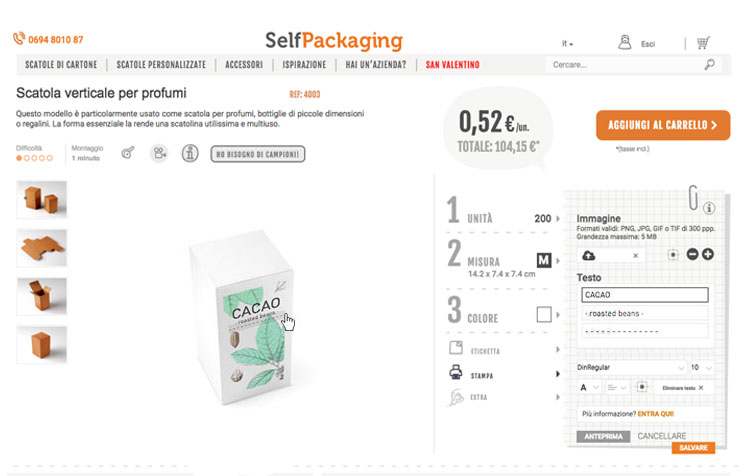
In questo caso, vogliamo creare tre linee di testo sull’immagine, che sono quelle che il configuratore di stampa ci consente creare. Con il configuratore, possiamo cambiare la tipografia, il colore e la giustificazione del testo.
Noi abbiamo optato per la tipografia Din Regular. Nella prima linea, la parola “CACAO” l’abbiamo scritta con una grandezza 26; la seconda linea “- roasted beans”, è a grandezza 10, come l’ultima, che abbiamo creato scrivendo dei trattini separati tra di loro con uno spazio. Abbiamo lasciato il testo in nero che appare per difetto perché si adattava al nostro difetto. Si può però modificare il colore cliccando sulla lettera A che appare nel configuratore. La vedi?
Passo 3: Aggiungi le tue scatole al carrello
L’ultimo passo per stampare scatole personalizzate, dopo aver aggiunto il disegno, è aggiungendole al carrello… e riceverle a casa!
E questo è tutto, sai come stampare scatole personalizzate da SelfPackaging. Vedi che era davvero facile come ti avevamo detto? E guarda che belle… sono fantastiche!


Non resistiamo… ti mostriamo anche un’altra foto delle nostre scatole stampate in cartone:


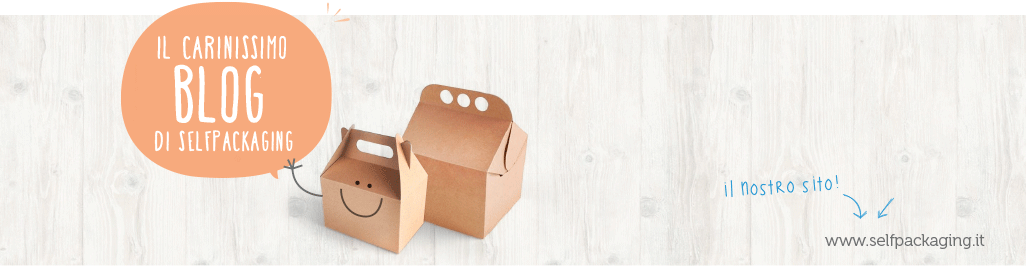
Grazie per questo tutorial, molto bella questa possibilità di personalizzazione.
penso che la utilizzerò!!!
continuate a proporre , la vostra offerta è molto bella e interessante
buon lavoro
Grazie mille!